5 způsobů, jak obnovit smazané textové zprávy na iPhone
Obvykle máme všichni tendenci čas od času vymazat nechtěné zprávy uvolněte úložiště na našem iPhone. A občas se setkáváme s náhodným smazáním zpráv nebo jiných dat, ať už kvůli neúmyslnému smazání důležitých zpráv a nevyžádané pošty při pokusu o uvolnění místa, nebo kvůli jiným problémům, jako je např. neúspěšná aktualizace iOS, selhání firmwaru iOS, útok malwaru a poškození zařízení. Obnovení smazaných textových zpráv z iPhone se tak stává nutností.
Takže zjistíte, že textové zprávy na vašem iPhone chybí nebo jste omylem smazali textové zprávy na vašem iPhone?
Nechte si košile! Můžete to opravit! Ale mějte na paměti: čím dříve, tím lepšího výsledku dosáhnete. Jinak tyto smazané textové zprávy už nikdy neuvidíte.
- Řešení 1: Obnovte z iPhone
- Řešení 2: Selektivní obnovení pomocí zálohy iTunes
- Řešení 3: Obnovte pomocí služeb Apple
- Řešení 4: Obraťte se na svého telefonního operátora a požádejte o obnovení
- Jaké řešení zvolit?
- Tip 1: Vytiskněte textové zprávy obnoveného iPhone přímo
- Tip 2: Pravidelně zálohujte iPhone, abyste předešli ztrátě dat
Řešení 1: Jak obnovit smazané textové zprávy na iPhone
DrFoneTool – Záchrana dat (iOS) je profesionální software pro obnovu iPhone který vám řekne, jak načíst smazané zprávy na vašem iPhone. Nabízí tři možnosti, jak obnovit smazané textové zprávy: obnovit zprávy přímo na iPhone a extrahovat zprávy iPhone ze zálohy iTunes.

DrFoneTool – Záchrana dat (iOS)
Světově první software pro obnovu dat pro iPhone a iPad
- Poskytněte tři způsoby, jak obnovit data iPhone.
- Naskenujte zařízení iOS a obnovte fotografie, videa, kontakty, zprávy, poznámky atd.
- Extrahujte a zobrazte náhled veškerého obsahu v záložních souborech iCloud/iTunes.
- Selektivně obnovte to, co chcete, ze zálohy iCloud/iTunes do vašeho zařízení nebo počítače.
- Kompatibilní s nejnovějšími modely iPhone.
- Chcete-li obnovit smazané textové zprávy přímo z iPhone, nejprve připojte svůj iPhone k počítači.
- Poté spusťte program a klikněte na „Obnova dat“. V postranní nabídce vpravo vyberte možnost Obnovit ze zařízení iOS.

Pro obnovení vyberte možnost Zprávy - Zaškrtněte ‘Zprávy a přílohy’ a kliknutím na tlačítko ‘Spustit skenování’, které se objeví v okně, prohledejte svůj iPhone.

iPhone smazané zprávy detekované s jinými daty - Po dokončení skenování můžete vybrat ‘Zprávy’ a ‘Přílohy zpráv’ a zobrazit postupně všechny nalezené textové zprávy.
- Poté selektivně obnovte položky, které potřebujete, do počítače nebo zařízení.
Tipy redakce:
Řešení 2: Selektivně obnovte smazané zprávy na iPhone přes iTunes Backup
Pokud jste někdy zálohovali svůj iPhone v iTunes, než jste smazali textové zprávy, můžeme použít DrFoneTool – Data Recovery (iOS) k analýze záložního souboru iTunes a snadnému načtení smazaných textových zpráv. Tato funkce vám může pomoci extrahovat textové zprávy selektivně, takže nemusíte obnovte svůj iPhone pomocí iTunes.
- Vyberte režim obnovení „Obnovit ze záložního souboru iTunes“ z nástroje DrFoneTool – Data Recovery (iOS).
- Poté v seznamu vyberte zálohu, ze které chcete obnovit textové zprávy, a kliknutím na tlačítko „Spustit skenování“ extrahujte obsah zálohy.
- Všechny záložní soubory existující ve vašem počítači jsou k dispozici pro extrakci.

Obnovte smazané zprávy ze zálohy iTunes - Skenování vám zabere jen několik sekund. Poté můžete zobrazit náhled a obnovit všechny zprávy v nabídce „Zprávy“ a „Přílohy zpráv“.
- Obnovte vybrané zprávy do počítače nebo iPhone.

Tipy redakce:
Řešení 3: Obnovte smazané textové zprávy na iPhone pomocí služeb Apple
Ačkoli jsou k dispozici standardní způsoby obnovy smazaných textových zpráv z iPhone, většina lidí o nich sotva ví. Pokud jste vytvořili zálohu iPhone na iTunes nebo iCloud, můžete snadno provést obnovu iPhone SMS z této zálohy. Pokaždé, když synchronizujete iPhone s počítačem, vytvoří se záloha, pokud je zapnutá automatická synchronizace s iTunes.
Obnovte všechny smazané zprávy na iPhone pomocí iTunes
Obnova iPhone SMS je možná pouze v případě, že jste již vytvořili zálohu iPhone. Pokud pravidelně nezálohujete data svého iPhone, tato metoda nemusí být nejlepší způsob. Jak víte, každý standardní způsob má určitá omezení. Pokud nejsou splněny předpoklady, nemůžete z toho dostat to nejlepší.
Zde jsou některé předpoklady/upozornění, které musíte vzít v úvahu, když chcete obnovit smazané textové zprávy na iPhone pomocí zálohy iTunes.
- Nevýhodou obnovení smazaných zpráv na iPhone v tomto procesu je přepsání všech existujících souborů na vašem iPhone, včetně starých zpráv.
- Nemůže selektivně obnovit smazané zprávy iPhone, protože celá záloha je obnovena do vašeho iPhone.
- Před načtením dat musíte upgradovat na nejnovější verzi iTunes, jinak můžete skončit s několika neznámými chybami.
- Použijte stejný počítač, se kterým je synchronizován váš iPhone a který má zálohu v iTunes.
- Nepřipojujte se k iTunes hned poté, co víte, že zprávy byly smazány, nejprve vypněte automatickou synchronizaci iTunes v počítači a poté se rozhodněte pro obnovení zálohy do vašeho iPhone.
Pojďme se nyní podívat na podrobný proces obnovy smazaných zpráv na iPhone z iTunes:
- Spusťte v počítači nejnovější verzi iTunes a připojte svůj iPhone. Nyní vyberte svůj iPhone z rozhraní iTunes.
- Dále klikněte na kartu „Souhrn“ a poté klikněte na tlačítko „Obnovit zálohu“. Musíte vybrat příslušný záložní soubor z vyskakovací zprávy a klepnutím na „Obnovit“ potvrďte svůj výběr.
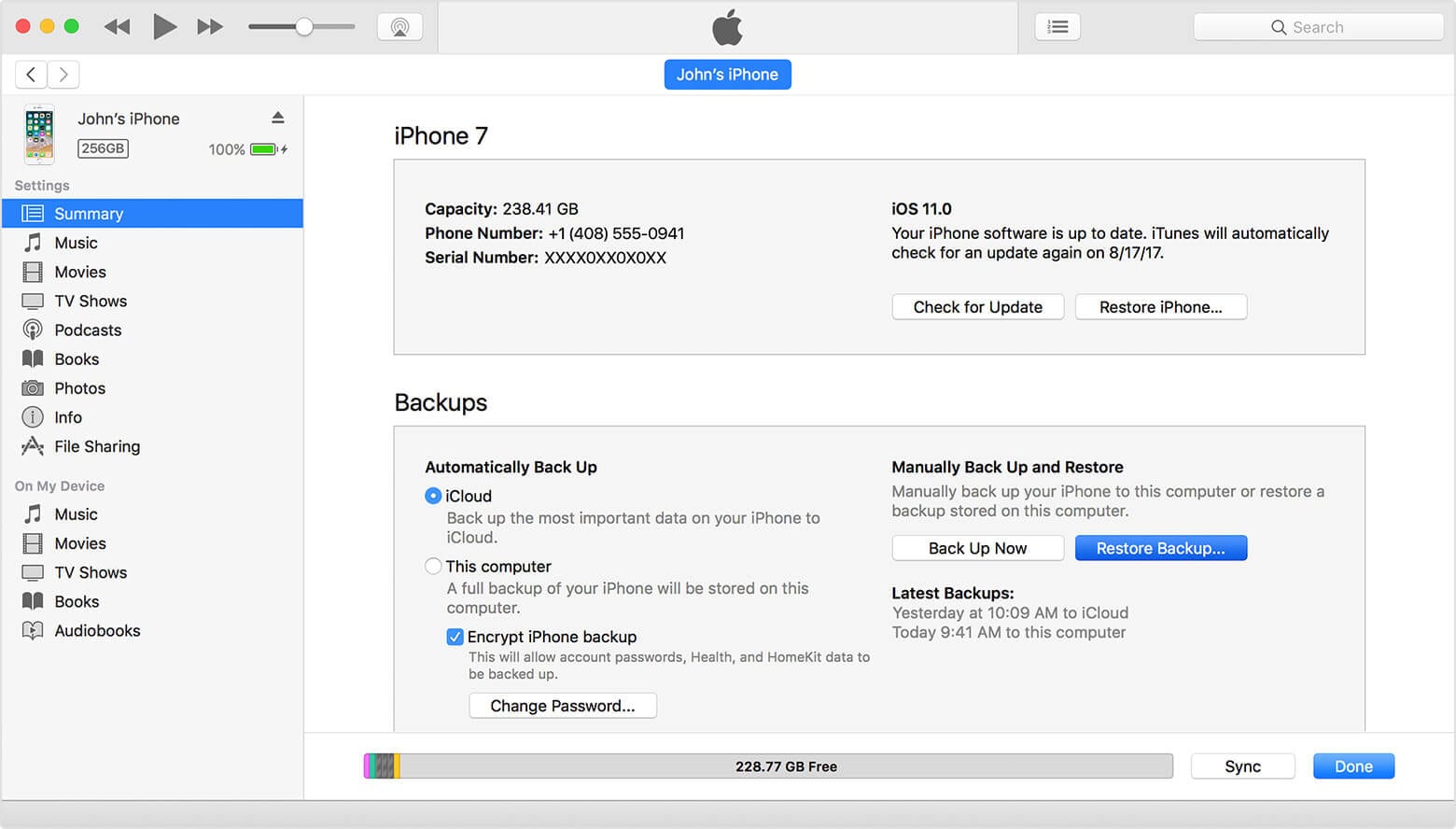
Obnova iPhone SMS pomocí iTunes - Po dokončení obnovy smazaných textových zpráv na iPhone budou na vašem iPhone viditelné textové zprávy až do poslední zálohy.
Obnovte všechny smazané zprávy na iPhone pomocí iCloud
Pokud jste si zálohovali textové zprávy iPhone na iCloud, můžete bez problémů obnovit smazané textové zprávy na iPhone ze zpětných souborů iCloud.
Zde jsou určitá omezení, která byste měli mít na paměti:
- Selektivní obnova smazaných zpráv na iPhone není možná, protože se obnoví celá záloha zařízení. Obnoví dokonce i nechtěná data, kterými si možná nebudete přát zahlcovat prostor vašeho zařízení.
- Ujistěte se, že máte na svém iPhone silné připojení Wi-Fi, abyste mohli provést obnovu iPhone SMS. Kolísající připojení k internetu by bránilo procesu obnovy a mohli byste navždy ztratit textové zprávy a data.
- Použijte stejné přihlašovací údaje Apple, které jste použili k vytvoření zálohy iCloud. Pokud používáte jiný účet iCloud, nebude možné získat zpět vaše textové zprávy.
Zde je podrobný návod, jak obnovit smazané textové zprávy z iPhone prostřednictvím zálohy iCloud:
- Nejprve přejděte na vašem iPhone do „Nastavení“ a poté klepněte na sekci „Obecné“.
- Poté stiskněte tlačítko „Resetovat“ a vyberte „Vymazat veškerý obsah a nastavení“.
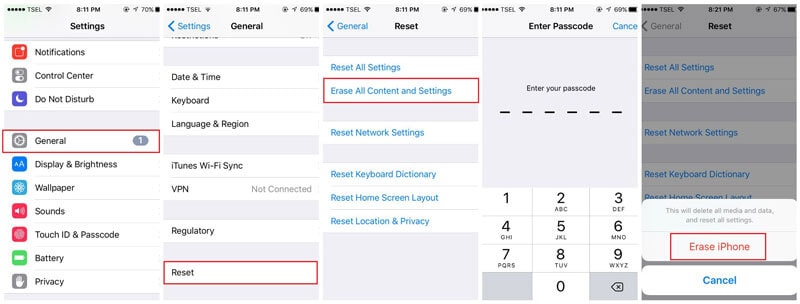
Chcete-li obnovit smazané zprávy, vymažte iPhone - Nechte své zařízení restartovat a když se dostanete na obrazovku „Aplikace a data“, klepněte na možnost „Obnovit ze zálohy iCloud“.
- Budete vyzváni k přihlášení ke svému účtu ‘iCloud’. Udělejte to a vyberte možnost „Vybrat zálohu“. V případě potřeby potvrďte svůj výběr. Je to nezbytné pro obnovu iPhone SMS. Proces obnovy začne brzy poté.
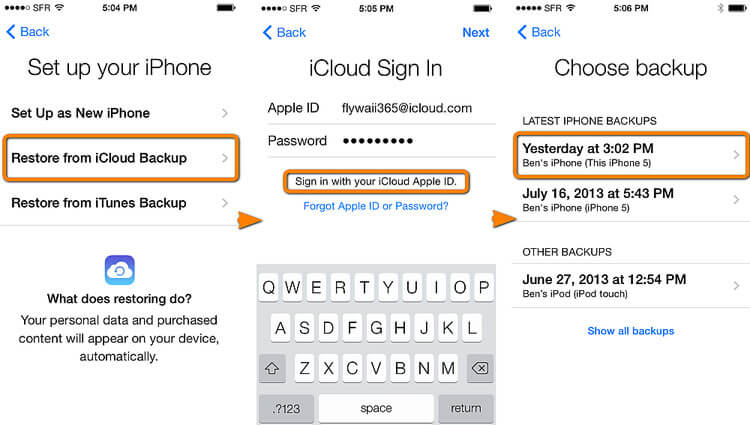
Obnovte poslední zálohu iCloud
Tipy redakce:
Řešení 4: Kontaktujte svého telefonního operátora, aby obnovil smazané textové zprávy na iPhone
Pokud se vám stále nepodařilo obnovit smazané textové zprávy iPhone, obraťte se na svého mobilního operátora nebo operátora. Obvykle má několik operátorů textové zprávy na svém serveru a může vám pomoci je obnovit. Zavolejte jim a zjistěte, zda je možné obnovit iPhone SMS.
Pokud poskytují službu obnovení, můžete ji získat zpět na svůj iPhone. Pokud váš poskytovatel služeb nepokrývá zařízení, možná budete muset hledat alternativu.
Jaké řešení zvolit pro obnovení smazaných textových zpráv na iPhone
Existuje mnoho řešení pro obnovení smazaných textových zpráv na iPhone a každé z nich funguje správně pouze v konkrétním scénáři obnovení.
Volba nejvhodnějšího řešení je klíčem k úspěšné obnově zpráv v krátké době.
| Řešení | Použitelný scénář | Rozsah obnovy | Stávající zprávy pro iPhone | Spolehlivost |
|---|---|---|---|---|
| Obnova z paměti iPhone | ||||
| Selektivní obnova z iTunes | ||||
| Selektivní obnova z iCloud | ||||
| Obnova pomocí služeb Apple | ||||
| Obnova pomocí služeb operátora |
Tip 1: Vytiskněte textové zprávy obnoveného iPhone přímo
Pokud si chcete vytisknout textové zprávy pro iPhone, sada nástrojů DrFoneTool – iPhone Data Recovery vám to umožní přímo bez jejich exportu. Můžete si vybrat, zda chcete SMS vytisknout na svém iPhone nebo v záložních souborech iTunes nebo iCloud. Je to práce na jedno kliknutí.
Jak vytisknout obnovené zprávy iPhone
- Po dokončení skenování můžete zobrazit náhled výsledku skenování.
- V pravém horním rohu je ikona tisku, která je speciálně navržena pro tisk textových zpráv.

- Klikněte na ikonu tisku a zobrazí se následující soubor náhledu. Můžete upravit šířku a výšku a velikost slova.
- Když je vše hotovo, můžete kliknutím na ikonu tiskárny v levém horním rohu zahájit tisk.
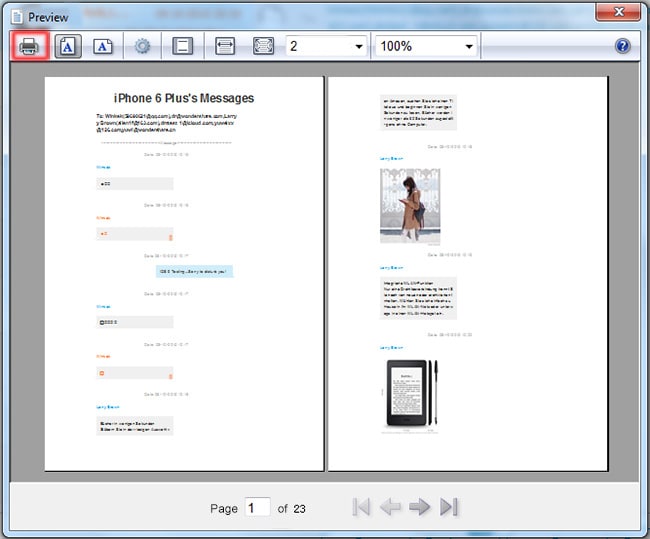
- Díky tomu je tisk textových zpráv z iPhone docela snadný. ne?
Tip 2: Pravidelně zálohujte textové zprávy iPhone, abyste zabránili ztrátě dat
Studna! Pokud jde o zálohování textových zpráv pro iPhone, doporučujeme vám jít na DrFoneTool – Záloha telefonu, spíše než marně běhat od sloupu ke sloupku. Nejlepší na tomto výjimečném nástroji je, že nepřepisuje vaše stará data a dokáže obnovit smazané zprávy z iPhone z vašeho PC. Tento proces nezabere mnoho času a může exportovat kontakty a textové zprávy do vašeho počítače. Můžete dokonce zálohovat a exportovat své WhatsApp zprávy, poznámky, kalendáře, protokoly hovorů, Záložky Safariatd. do PC.

DrFoneTool – Záloha telefonu
Spolehlivé řešení pro zálohování a selektivní obnovu textových zpráv na iPhone
- Zálohujte svůj iPhone/iPad na PC jediným kliknutím.
- Při zálohování nebo obnově smazaných textových zpráv na iPhone spolu s dalšími daty nedochází ke ztrátě dat.
- Prohlédněte si a obnovte zálohovaná data do zařízení iOS.
- Podporujte všechna iOS zařízení, dokonce i iDevices běžící na nejnovější verzi iOS.
- Zálohujte a obnovte všechna svá nebo vybraná data do zařízení iOS.
Tipy redakce:
Závěrečné komentáře
Po prostudování článku je jasné, že se musíte spolehnout na důvěryhodný software, který vám může ve všech směrech pomoci. Zde přichází DrFoneTool – Data Recovery (iOS) pro vaši záchranu. Být snadno ovladatelným řešením vám pomůže ušetřit spoustu času, peněz a samozřejmě nepříjemné potíže s obnovou smazaných textových zpráv na iPhone. Navíc můžete prozkoumat více z Wondershare Video Community.

